如何在 Windows 10/8/7 上将 HP 笔记本电脑恢复出厂设置
将 PC 恢复出厂设置可以成为解决那些顽固的系统问题并擦除所有数据以进行销售的有效且最终的解决方案。 HP 笔记本电脑在 Windows 7 和更高版本的操作系统上附带一个恢复分区。该功能可以通过安全地保存您的个人数据来重新安装操作系统。
这就是你应该遵循的,2种方法 恢复出厂设置 HP 笔记本电脑 一步一步,甚至 没有密码.

在本文中:
第 1 部分。 为什么要在 HP 笔记本电脑上进行出厂重置?
将惠普笔记本电脑重置为出厂默认设置有多种原因,可以总结如下:
1.系统错误。 Windows 卡在某些系统错误或应用程序冲突中,无法正常工作,例如无法安装音频驱动程序、缺少 USB 驱动程序、Windows 白屏等。要修复此类 Windows 系统错误,恢复出厂设置是一个很好的解决方案。
2. 存储已满。旧的 HP 笔记本电脑可能会在您的硬盘驱动器上收集不同类型的垃圾文件,并且计算机运行缓慢。建议通过重置 HP PC 清理数据并获得更多存储空间。
3. 卖掉你的旧惠普笔记本电脑。当您想出售旧的 HP 笔记本电脑时,恢复出厂设置是清除其中所有个人数据和设置的理想解决方案。
无论您为什么要将 HP 笔记本电脑恢复出厂设置,您都可以在接下来的部分中选择 2 种方法对 HP 笔记本电脑进行重置。
只有一个警告:在重置之前只需备份外部硬盘上的所有重要文件,因为重置您的 HP PC 可以删除硬盘上的所有文件。
第 2 部分。如何通过设置恢复出厂设置 HP 笔记本电脑
如何使用密码将惠普笔记本电脑恢复出厂设置
如果您的 HP 计算机加载正确并且您可以登录 PC,请学习此方法通过“设置”将 HP 笔记本电脑恢复为出厂设置。
搜索 重置此电脑 并打开它。
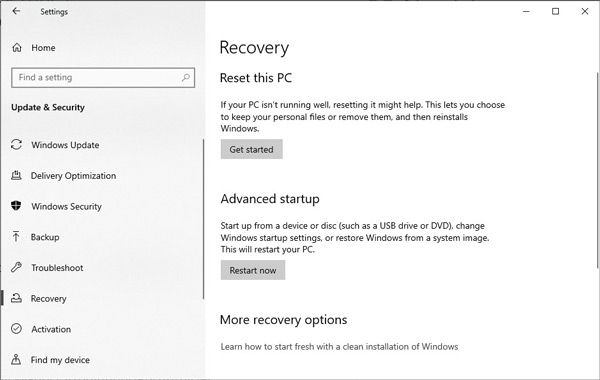
点击 恢复 从左窗格中,然后单击 开始使用 在下面 重置此电脑.
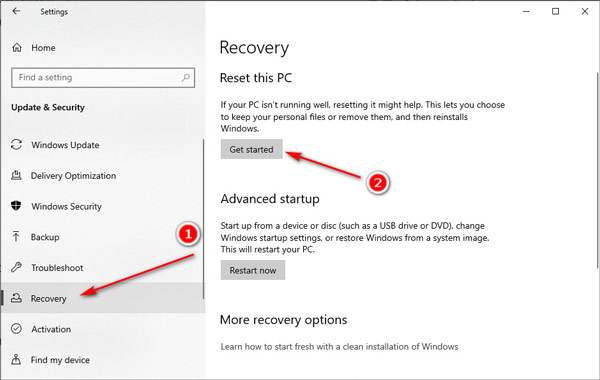
从以下选项中选择您首选的 HP 重置方法 云下载 或者 本地重新安装.
云下载可以从微软下载最新的 Windows 操作系统,但它需要一台存储超过 32GB 的惠普笔记本电脑才能下载超过 45 分钟。因此,HP 建议您选择 本地重新安装.
通过单击选择保留或删除文件的任一选项 保存我的文件 或者 删除所有内容.
这两个选项都将删除您安装的所有应用程序和驱动程序,删除对设置的所有更改并卸载 Windows 10 上预装在您的 PC 上的所有 HP 应用程序。
唯一的区别是它是否会保持您的个人文件完好无损。
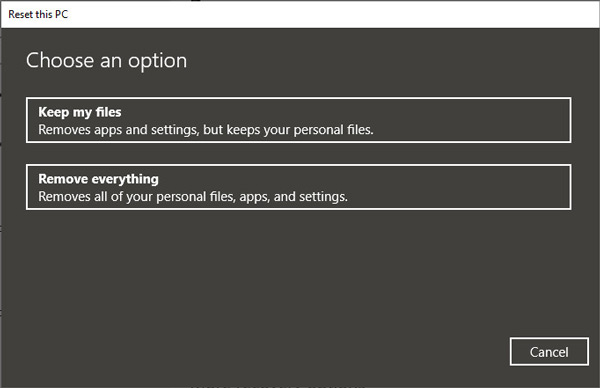
根据您在上一步中所做的选项按照屏幕上的说明进行操作,然后单击重置以开始将您的 HP 笔记本电脑恢复出厂设置。
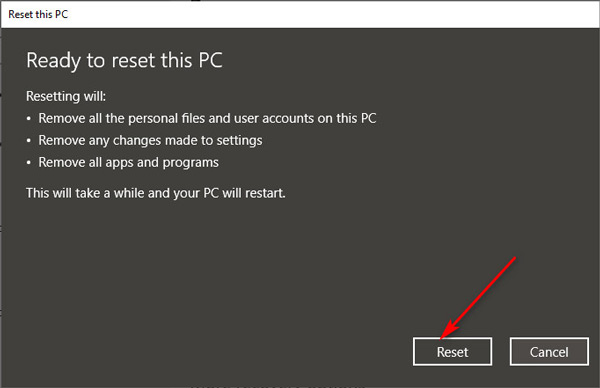
然后需要一些时间来执行 HP 重置,并且您的笔记本电脑将在成功重置后重新启动。
奖励:使用世界一流的工具重置 HP 管理员密码
当您忘记 HP 笔记本电脑密码时,您无法登录 Windows PC。 要解决此问题,您可以依靠 imyPass Windows 密码重置 从您的 HP 计算机中删除管理员密码并帮助您轻松恢复出厂设置。

4,000,000+ 次下载
轻松重置您的 Windows 密码 忘记了惠普笔记本电脑密码.
此 Windows 密码重置工具与 Windows 11/10/8.1/8/7/XP/Vista 兼容。
其终极版本支持创建超过 100 次的可启动磁盘。
除了重置 Windows 密码,它还可以创建管理员帐户。
步骤1 从 CD/DVD 或 USB 驱动器创建可启动磁盘
在可用的计算机上下载并运行此程序。您可以选择一种方法来创建可启动磁盘: CD/DVD 或者 USB闪存盘。然后,将空白 CD/DVD 驱动器或 USB 闪存驱动器插入此计算机以开始刻录。

第2步 启动锁定的 HP 笔记本电脑
将刻录的光盘插入您忘记密码的 HP 笔记本电脑。重新启动 HP 笔记本电脑并按 F12 在键盘上输入 引导菜单。然后,使用向下/向上箭头键突出显示刻录的磁盘。之后,按 进入 在里面 引导菜单 界面, 保存并退出.

第 3 步 删除惠普笔记本电脑上忘记的密码
一旦您的 HP 笔记本电脑重新启动,该软件的界面将被加载。
如果您安装了更多操作系统版本,请选择操作系统,以及您的 HP PC 在 Windows 操作系统下的用户帐户。

然后,点击 重设密码 和 好的 在弹出窗口中删除当前密码并将其设置为空白。

最后,只需弹出刻录的磁盘并重新启动 HP 笔记本电脑,您就可以按照上述步骤将 HP 笔记本电脑恢复出厂设置。此外,该程序支持所有品牌。例如,它 重置 Acer 笔记本电脑 用同样的步骤。
第 3 部分。如何从 Windows 恢复环境恢复出厂设置 HP 笔记本电脑
如果您的 HP 笔记本电脑出现系统错误并且无法正常加载或启动,只需从 Windows 恢复环境中将其重置即可。
Windows 恢复环境 (WinRE) 是一种可以修复常见无法启动的操作系统的恢复环境。默认情况下,WinRE 预加载到 Windows 10 和 Windows Server 2016 安装中。
重新启动您的 HP 笔记本电脑并立即重复按 F11 键,直到 选择一个选项 屏幕打开。
然后,您将在基于您的 HP PC 祖国的基于 UEFI 和 BIOS 的设备上获得一个 WinRE 工具分区。
点击 疑难解答.
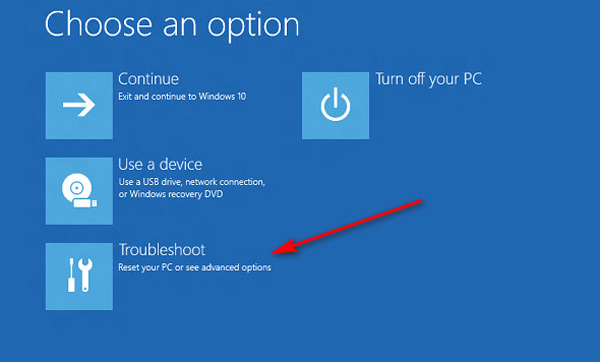
点击 重置此电脑.
重复第 2 部分中的第 3 步到第 5 步,选择下载 Windows 操作系统的选项,通过保留或删除您的个人文件重置您的惠普笔记本电脑,并在惠普笔记本电脑上进行出厂重置。
结论
将 HP 笔记本电脑恢复出厂设置 是修复系统和应用程序错误并清除数据以出售 PC 的有效解决方案。本页显示了通过设置和 Windows 恢复环境将 HP 笔记本电脑恢复为出厂设置的 2 种方法。此外,您还可以使用 imyPass Windows 密码重置 轻松重置管理员密码。
热门解决方案
-
Windows技巧
-
密码
-
修复窗口
-
密码技巧

